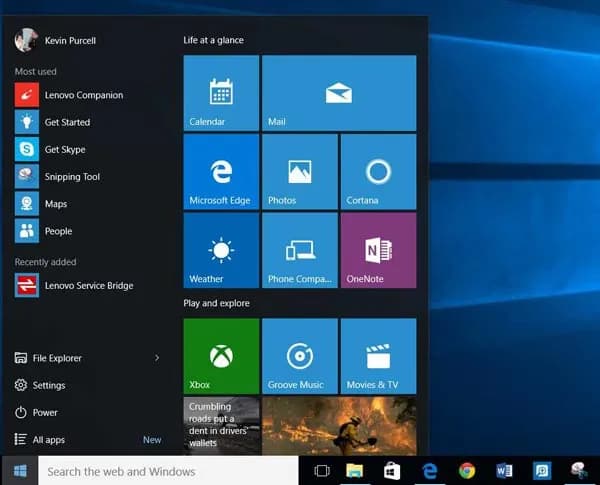Wielu użytkowników laptopów z systemem Windows może napotkać sytuacje, w których konieczne jest ponowne uruchomienie urządzenia. Wiedza na temat tego, jak to zrobić w prosty sposób, jest kluczowa, aby uniknąć frustracji i problemów z działaniem sprzętu. Ponowne uruchomienie laptopa może pomóc w rozwiązaniu wielu problemów, takich jak zawieszanie się systemu czy błędy aplikacji.
W tym artykule przedstawimy proste kroki do ponownego uruchomienia laptopa, a także alternatywne metody, które mogą być przydatne w różnych sytuacjach. Dzięki tym informacjom, użytkownicy będą mogli szybko i efektywnie przywrócić swoje urządzenia do pełnej sprawności.
Kluczowe informacje:- Aby ponownie uruchomić laptopa, wybierz opcję Uruchom ponownie w menu Start.
- Przytrzymaj klawisz Shift podczas klikania opcji Reboot, aby wymusić ponowne uruchomienie.
- Można także skorzystać z Ustawień uruchamiania, aby zrestartować urządzenie.
- Znajomość klawiszy skrótów może przyspieszyć proces ponownego uruchamiania.
- W przypadku problemów z uruchamianiem, warto rozważyć uruchomienie laptopa w trybie awaryjnym.
Jak uruchomić ponownie laptopa w systemie Windows bez problemów
Każdy użytkownik laptopa z systemem Windows powinien znać prosty sposób na ponowne uruchomienie swojego urządzenia. To kluczowa umiejętność, która może pomóc w rozwiązaniu wielu problemów, takich jak zawieszanie się systemu czy błędy aplikacji. Właściwe ponowne uruchomienie laptopa może poprawić jego wydajność i przywrócić stabilność działania.
W tym artykule przedstawimy kilka łatwych kroków, które pomogą w szybkim i efektywnym uruchomieniu laptopa ponownie. Warto również poznać alternatywne metody, które mogą być przydatne w różnych sytuacjach. Dzięki tym informacjom, każdy użytkownik będzie mógł z łatwością poradzić sobie z problemami z uruchamianiem swojego laptopa.
Krok po kroku: Prosty sposób na ponowne uruchomienie laptopa
Aby ponownie uruchomić laptopa, należy najpierw kliknąć na ikonę Start znajdującą się w lewym dolnym rogu ekranu. Następnie wybierz opcję Uruchom ponownie. Jeśli chcesz wymusić ponowne uruchomienie, przytrzymaj klawisz Shift podczas klikania na Reboot.
Jeśli laptop nie reaguje na standardowe metody, możesz skorzystać z Ustawień uruchamiania. W tym celu naciśnij klawisze Ctrl + Alt + Delete, a następnie wybierz ikonę zasilania w prawym dolnym rogu i kliknij Uruchom ponownie. Te metody są proste i skuteczne, a ich znajomość pomoże uniknąć frustracji związanej z problemami z uruchamianiem.
Alternatywne metody: Klawisze skrótów do szybkiego restartu
Używanie klawiszy skrótów może znacznie przyspieszyć proces ponownego uruchamiania laptopa. Oto kilka przydatnych kombinacji:
- Alt + F4 - zamknięcie aktualnie otwartego okna, w tym przypadku umożliwia wybór opcji ponownego uruchomienia.
- Ctrl + Alt + Delete - otwiera ekran zabezpieczeń, gdzie można wybrać opcję uruchomienia ponownie.
- Win + X - otwiera menu kontekstowe, gdzie można szybko wybrać opcję zasilania.
- Win + R - otwiera okno uruchamiania, gdzie można wpisać shutdown /r i nacisnąć Enter, aby zrestartować laptopa.
Jak wykorzystać menu zasilania do restartu laptopa
Aby skutecznie uruchomić ponownie laptopa, ważne jest, aby znać sposób dostępu do menu zasilania. Można to zrobić, klikając ikonę Start w lewym dolnym rogu ekranu. W menu, które się otworzy, znajdziesz opcję zasilania, która pozwala na różne działania, w tym ponowne uruchomienie.
Menu zasilania oferuje kilka opcji, które mogą być przydatne w różnych sytuacjach. Po kliknięciu na ikonę zasilania, możesz wybrać Uruchom ponownie, Wyłącz, lub Uśpij. Warto znać te opcje, aby szybko reagować na różne problemy z laptopem.
Jak uruchomić laptopa w trybie awaryjnym i uniknąć problemów
Tryb awaryjny to specjalny sposób uruchamiania systemu, który pozwala na diagnozowanie i naprawę problemów. Aby uruchomić laptopa w trybie awaryjnym, należy podczas uruchamiania systemu wielokrotnie naciskać klawisz F8. Po chwili pojawi się menu, w którym można wybrać Tryb awaryjny.
W trybie awaryjnym system Windows ładuje tylko podstawowe sterowniki, co ułatwia rozwiązywanie problemów. Możesz zaktualizować sterowniki, usunąć problematyczne oprogramowanie lub przeprowadzić skanowanie w poszukiwaniu wirusów. Warto wiedzieć, że tryb awaryjny jest skutecznym narzędziem w przypadku problemów z uruchamianiem laptopa.Czytaj więcej: Jakie są modne ubrania w stylu cyberpunk w 2025 roku i gdzie je znaleźć?
Co zrobić, gdy laptop nie chce się uruchomić ponownie?
Problemy z uruchamianiem laptopa mogą być frustrujące. Czasami laptop nie reaguje na polecenia, a ponowne uruchomienie staje się niemożliwe. W takich sytuacjach warto znać kilka podstawowych kroków, które mogą pomóc rozwiązać te problemy z uruchamianiem laptopa.
Rozwiązywanie problemów: Dlaczego restart nie działa?
Istnieje wiele przyczyn, dla których restart laptopa może nie działać. Mogą to być problemy z oprogramowaniem, takie jak zawieszone aplikacje lub błędy systemowe. W niektórych przypadkach, uszkodzone sterowniki lub wirusy mogą również powodować, że laptop nie reaguje na polecenia.
Jeśli laptop nie uruchamia się ponownie, spróbuj wykonać twardy reset. Aby to zrobić, przytrzymaj przycisk zasilania przez około 10-15 sekund, aż laptop się wyłączy. Następnie poczekaj chwilę i spróbuj go włączyć ponownie. Jeśli problem nadal występuje, warto rozważyć uruchomienie laptopa w trybie awaryjnym w celu diagnozy.
Jak przywrócić ustawienia fabryczne laptopa w kryzysowych sytuacjach
Jeśli inne metody zawiodły, przywrócenie ustawień fabrycznych laptopa może być ostatecznością. Aby to zrobić, włącz laptopa i naciśnij klawisz F11 lub Shift + F8 podczas uruchamiania, aby wejść do menu odzyskiwania. Następnie wybierz opcję przywracania ustawień fabrycznych. Przywrócenie ustawień fabrycznych usunie wszystkie dane z laptopa, więc upewnij się, że masz kopię zapasową ważnych plików. Po przywróceniu laptopa do stanu początkowego, zainstaluj ponownie wszystkie potrzebne programy i aktualizacje, aby zapewnić jego prawidłowe działanie.| System Windows | Procedura przywracania ustawień fabrycznych |
| Windows 10 | Ustawienia > Aktualizacja i zabezpieczenia > Odzyskiwanie > Resetuj ten komputer |
| Windows 8 | Ustawienia > Zmień ustawienia komputera > Aktualizacja i odzyskiwanie > Przywróć ustawienia fabryczne |
| Windows 7 | Uruchom ponownie i naciśnij klawisz F8, wybierz opcję Napraw komputer > Przywracanie systemu |
Skuteczne metody rozwiązywania problemów z uruchamianiem laptopa
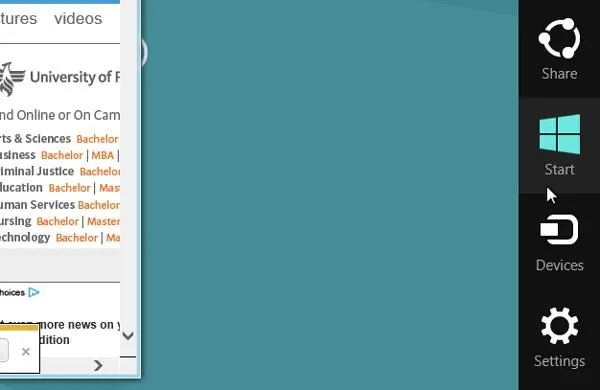
W przypadku, gdy laptop nie chce się uruchomić ponownie, ważne jest, aby znać kilka skutecznych metod rozwiązania problemów. Artykuł podkreśla, że przyczyny mogą być różne, od zawieszonych aplikacji po uszkodzone sterowniki. W takich sytuacjach warto wykonać twardy reset, co może przywrócić laptop do normalnego działania. Jeśli to nie pomoże, uruchomienie laptopa w trybie awaryjnym pozwoli na diagnozowanie i naprawę problemów, co daje szansę na skuteczne rozwiązanie sytuacji.
Ostatecznością w kryzysowych sytuacjach jest przywrócenie ustawień fabrycznych, które, choć usuwa wszystkie dane, może przywrócić laptop do stanu początkowego. W artykule przedstawiono konkretne kroki do wykonania tego procesu, a także przypomniano o konieczności wykonania kopii zapasowej ważnych plików. Dzięki tym informacjom użytkownicy mogą skutecznie radzić sobie z problemami z uruchamianiem laptopa i przywrócić jego pełną funkcjonalność.